Cubase war einer der ersten Sequenzer auf den Markt, in den Tagen, wenn der Computer als Gerät wurde verwendet, um externe MIDI-Geräte wie Synthesizer und Drum-Maschinen und später, Workstation Keyboards steuern. Und obwohl es auf unzähligen anderen Funktionen im Laufe der Jahre genommen hat, bleiben seine MIDI Bearbeitungsfunktionen gehören zu den besten um. In den nie endenden Kampf der DAWs, Cubases MIDI Talente immer erwähnt werden. Anstatt die beschreiben, wie MIDI funktioniert in Cubase eine lange und detaillierte Thema an sich würden einige Tipps und Tricks, einige praktische Shortcuts und Insider-Techniken, die Sie nicht gekannt haben kann Liste, und das kann Ihnen helfen, Ihre Arbeitsabläufe und Kreativität im Alltag Musik -machen Situationen.
Tipp 1 -
Die Geschwindigkeit Controller-Spur in den MIDI-Editor-Fenster ist sehr nützlich für den Umgang mit Notizen, die Sie gespielt haben, zu laut oder zu leise, oder gar für das Hinzufügen einige Variationen in MIDI-Parts, die programmiert worden zu mechanisch sein können. Bewegen Sie die Maus in diese Gasse, und es verwandelt sich in einen Pen-Tool. Verwenden Sie es manuell ändern Geschwindigkeiten, indem er in Werte. Halten Sie die Wahltaste gedrückt, und ziehen Sie ziehen um und wählen Sie mehrere Geschwindigkeiten. Halten Sie die Umschalttaste gedrückt und ziehen Sie in eine horizontale Linie, und Sie können sofort damit alle ausgewählten Geschwindigkeiten auf den gleichen Wert. Ziehen Sie in einem 45 Grad Winkel zu erstellen stetig steigend oder fallend Geschwindigkeiten.
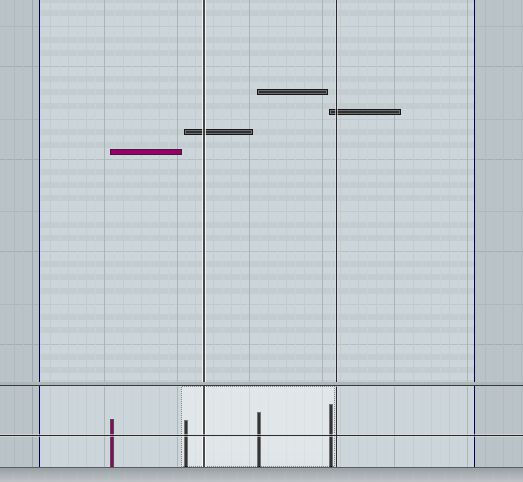
Verwenden Sie Velocity CCs.
Tipp 2 - Erstellen Sie sofortige Harmonien
Wählen Sie eine oder mehrere Noten im Key-Editor und halten Sie die Wahltaste gedrückt. Dann klicken Sie und ziehen Sie nach oben oder unten mit der Maus und die Noten werden dupliziert. Sie werden Ihre Snap-Einstellungen so zu gehorchen, wenn dies so etwas wie 1 / 16 eingestellt ist, sollten Sie Ihre Notizen bleibt genau in der Zeit, wenn Sie sie nach links oder rechts sowie nach oben oder unten ziehen beginnen. Dies ist ein schneller Weg, um Harmonien, die in der Zeit bleiben zu schaffen. Wenn Sie freie Harmonien zu erzeugen möchten, können Sie deaktivieren schnappen, oder stellen Sie es auf einen genaueren Wert. Im Allgemeinen jedoch werden Sie wahrscheinlich wollen, um doppelte Noten in der Zeit zu halten mit den Originalen.
Erstellen Sie sofortige Harmonies.
Tipp 3 -
In der Key-Editor sehen Sie die Inspektor-Fenster und in diesem eine Quantize Abschnitt. Dieser enthält jede Menge nützliche Tools, die auf die aktuell ausgewählte MIDI-Noten zu arbeiten. Meistens sind sie gehorchen den Grid-Einstellungen, die Sie bestimmen, mit dem Grid-Feld kann, und auch jede Schaukel, die Sie hinzufügen, indem Sie das Feld mit dem gleichen Namen. An der Unterseite ist ein handliches Option namens Quantize Ends, die die Enden der MIDI-Noten wechselt zur nächsten Startplätze unter den Quantize Pop-up-Menü-Einstellung berücksichtigt. Dies ist eine gute, über, wenn Sie feststellen, dass Ihre MIDI-Parts halten Sie sich leicht von einer Bar zur nächsten zu kennen. Sie sorgt dafür, sie genau Halt an einem Raster-Marker.
Die Quantize Panel.
Tipp 4 -
Der Aufenthalt in der Quantize-Panel, wenn Sie Schalter auf der 'Auto Apply "-Option, die gefunden Drittel kann von oben in diesem Abschnitt werden alle Änderungen, die Sie vornehmen, werden direkt an die ausgewählte MIDI-Parts, ohne dass Sie keine Bestätigung Schaltflächen angewendet . Dies ist nützlich, wenn Sie eine Schleife laufen und Sie sind mit verschiedenen Einstellungen experimentieren, zu versuchen, die richtigen fühlen, können Sie Feinabstimmung, ohne ständig Cubase sagen, dass seine auf OK, um die Anpassungen vornehmen zu halten.
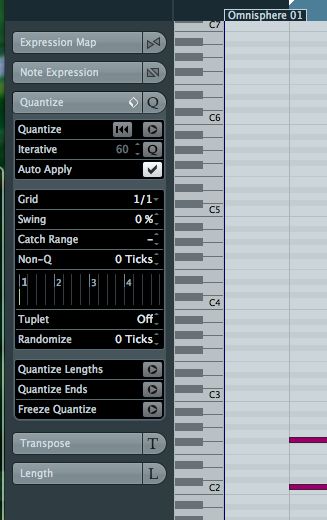
Auto Apply.
Tipp 5 -
Bei der Programmierung oder Bearbeitung MIDI, manchmal finden Sie zwei überlappende Noten. Gelegentlich ist dies, was du willst, aber mehr als oft nicht, ist es nicht. Statt durch MIDI-Parts auf der Suche nach überlappenden Noten, die Merkwürdigkeiten bei der Wiedergabe führen kann, wählen Sie einfach Notizen oder Clips, und wählen Sie MIDI
Löschen Überlappungen.
Tipp 6 -
Cubase 6 ist eine nette Funktion, die Sie durchführen MIDI-Noten bearbeiten, ohne irgendwelche zusätzliche Fenster öffnen können. Im Projekt-Fenster auf einen MIDI-Clip mit der rechten Maustaste und wählen Sie MIDI
Edit-in-place.
Tipp 7 -
Wenn Sie aufgezeichnet oder importiert haben, einen MIDI-Part, dann möchte man manchmal auf Notizen in dem Teil zu bekommen und trennen sie sich für andere Zwecke. Ein gutes Beispiel könnte es sein, Elemente einer MIDI Drum-Part übernehmen und weisen sie auf andere VST Drum-Machines. Sie können Duplikate der gesamten MIDI-Part dann zum Löschen unwantes Notizen oder Kopieren und Einfügen von Notizen von einem Teil zum anderen setzen, aber ein besserer Weg ist es, die teilweise aufzulösen. Wählen Sie einen Clip und wählen Sie dann MIDI
Im nächsten Fenster wählen Sie Ihre Möglichkeiten. Wenn Sie Separate Stellplätze wählen, sind MIDI-Spuren angelegt, die jeweils mit einem individuellen note on it. Wenn Sie die Spur auflösen wählen, werden Notizen auf separaten Fahrspuren aufgeteilt behielt aber innerhalb der ursprünglichen MIDI-Spur. Auflösen, um neue Tracks ist gut für die Umwidmung Hinweise auf neue Instrumente, und die Auflösung auf Bahnen ist gut für Dinge wie die Automatisierung von einzelnen Noten anstatt ganze Clips basieren.
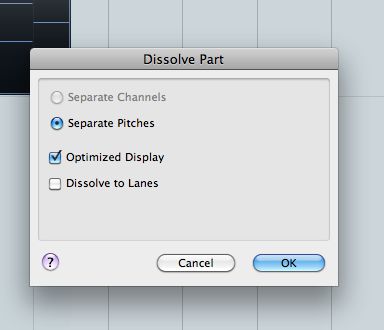
Auflösen, um Lanes.
Auflösen, um Lanes.
Tipp 8 -
Sie müssen nicht ein geübter Spieler, der große MIDI-Parts Sie einfache Teile-Programm bekommen können und fügen Sie dann MIDI-Einsätze aus der Inspector-Panel zur Auflockerung werden. Der Step Designer können beispielsweise verwendet werden, um MIDI-Patterns mit nur wenigen Mausklicks zu machen. Es sollte ein wenig besser kennen zu Menschen, die von einem Hardware-Schritt-Sequenzierung Hintergrund gekommen. Das gleiche gilt für den Beat Designer MIDI-Plug-in, die gut funktioniert, am Drum-Parts und ist speziell auf Cubases Drum-Machine, Groove Agent ONE geeignet.
Step Designer.
Beat Designer.
Tipp 9 -
Cubase 6 ist eine schwimmende Quantize-Panel, die sich durch einen Klick auf den kleinen Pfeil neben dem Quantize Presets Menü am oberen Rand des Projekt-Fenster aufgerufen werden können. Dadurch können Sie schnell einrichten Quantisierung für jeden ausgewählten Teil, sowie das Speichern und Laden von Presets. Es ist eine großartige Möglichkeit, um auf der Quantisierung MIDI in Cubase zu bekommen.
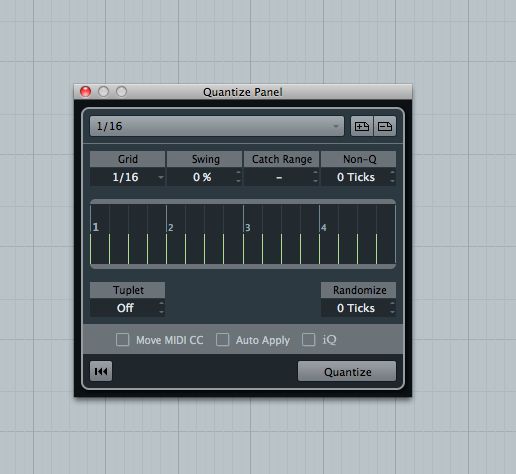
Die Quantize Panel.
Tipp 10 -
Der Logical-Editor, die im MIDI-Menü gefunden werden kann, ist ein Tool zur automatischen Analyse von MIDI-Parts und Aktionen auf Regeln, die Ihnen bei der Einrichtung basiert. Es kann zu identifizieren Notizen und CC-Daten konvertieren und dann, zu ändern oder zu löschen, wie Sie möchten. Es ist ein kompliziertes Instrument, aber es gibt einige Presets, die sind leichter zu verstehen, zu halbieren Tempo, zu identifizieren Notizen innerhalb einer Geschwindigkeitsbereich oder löschen schwarzen Tasten zum Beispiel. Seine erweiterte, kann aber nützlich sein, für die Stapelverarbeitung MIDI-Parts auf ganz bestimmte Kriterien.
Der Logical-Editor.
Nehmen Sie eine genauere Besichtigung der Cubase mit Matthew Loel T. Hepworth in seiner ausgezeichneten Sammlung von Cubase Video-Tutorials hier !


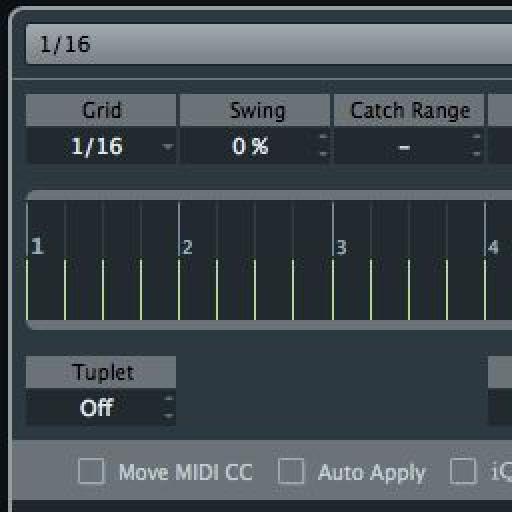
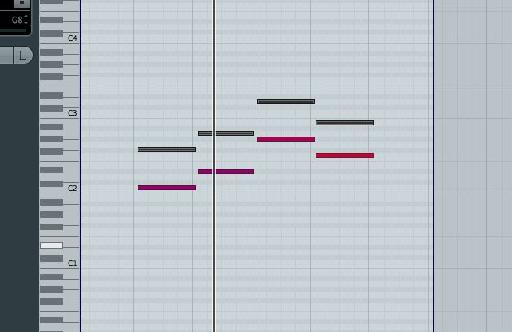
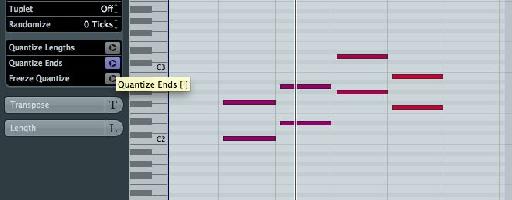
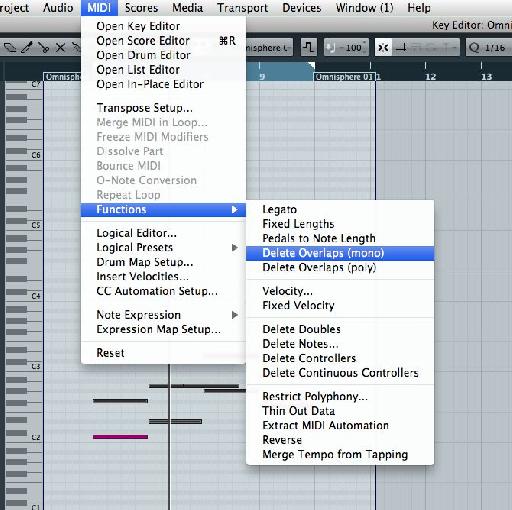

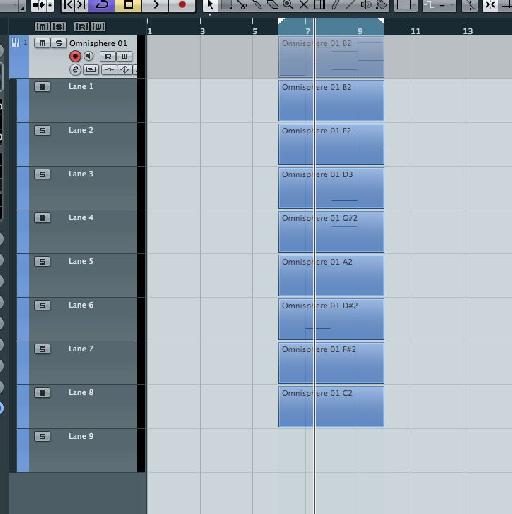
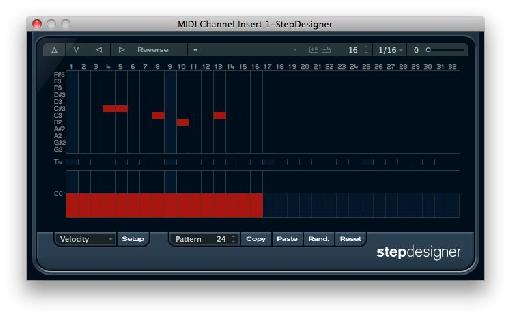
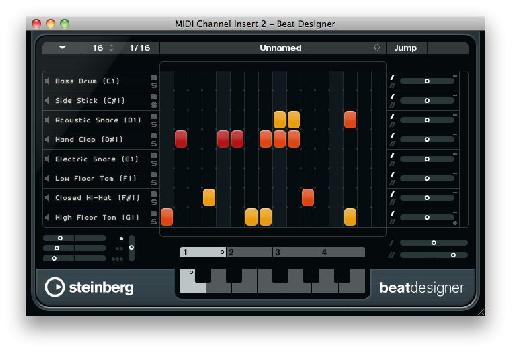
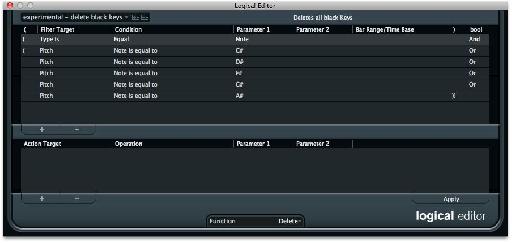
 © 2024 Ask.Audio
A NonLinear Educating Company
© 2024 Ask.Audio
A NonLinear Educating Company
Discussion
Want to join the discussion?
Create an account or login to get started!